Windows Vistaの画面デザインを変更できるソフト「Vista Visual Master」
 |
|
このソフトは、スプラッシュ画面(Windowsのブート中の画面)、ログオン画面、その他もろもろのWindowsの外観の設定が出来るソフトです。今回は、スプラッシュ画面とログオン画面の二つの設定について記します。詳細は続きで。
Vista Visual Master の日本語化
まずは、インストールです。提供元サイトからダウンロードした圧縮ファイルには、セットアップファイルが入っています。そのセットアップファイルを実行して、Vista Visual Masterをインストールしましょう。
インストールが完了したら、以下のURLから、日本語ファイルをダウンロードして、圧縮ファイルを解凍しましょう。中には「VistaVisualMaster.xml」が入っています。
http://hibiheion.seesaa.net/article/114993660.html
この「VistaVisualMaster.xml」をVista Visual Masterをインストールしたディレクトリの中にある「en-US」に移動して上書きします。もし、少し不安が残るという場合は、あらかじめ「en-US」の「VistaVisualMaster.xml」をバックアップしておきましょう。これで日本語化は終了です。
![]()
↓
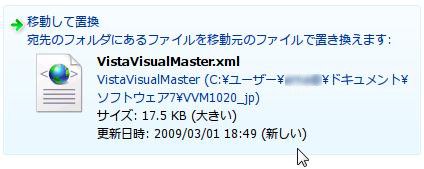
Vista Visual Master の使い方
インストールしたフォルダ内の「VistaVisualMaster.exe」が本体ファイルですので、実行しましょう。ちなみに、今回は冒頭でも述べましたとおり、スプラッシュ画面とログオン画面の設定の説明のみになりますので、ご了承ください。
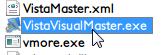
↓
左側のメニューの中から「ログオン画像」をクリックしてください。ここで設定した画像ファイルは、Windowsのユーザー選択画面の背景になります。そこの画像が変更されるとなると、相当な雰囲気のチェンジが期待できますね。

↓
「参照」から画像ファイルを選択して、「適用」をクリックしてください。この「適用」をクリックしないと、画像ファイルがログオン画像の背景画像に反映されませんので、ご注意ください。画像ファイルは、ディスプレイの解像度と合わせたほうが良いです。

↓
続いて「ブートスクリーン」をクリックしてください。ここでは、Windowsが起動している最中の背景画像ファイルの変更が出来ます。お気に入りの画像にすることで、待ち時間のストレスが改善されるかもしれません。

↓
まずは「ブートスクリーンファイルジェネレータ」項目の「参照」からお好きな画像を選択して、「生成」をクリックしてください。こうすることで、ブートスクリーンにすることが出来る形式への変換作業が自動的に行われます。

↓
先ほどの項目の下にある「ブートスクリーン変更」項目にチェックを入れて、MUIファイルを選択してください。先ほどMUIファイルを生成した場合、自動的にそのファイルが選択されています。MUIファイルを選択したら「適用」をクリックしてください。
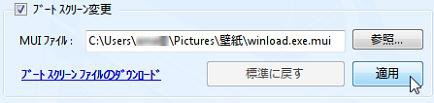
一度、試しに再起動を行ってみると良いでしょう。いつもとは違う雰囲気なので、非常に新鮮さを感じました。







